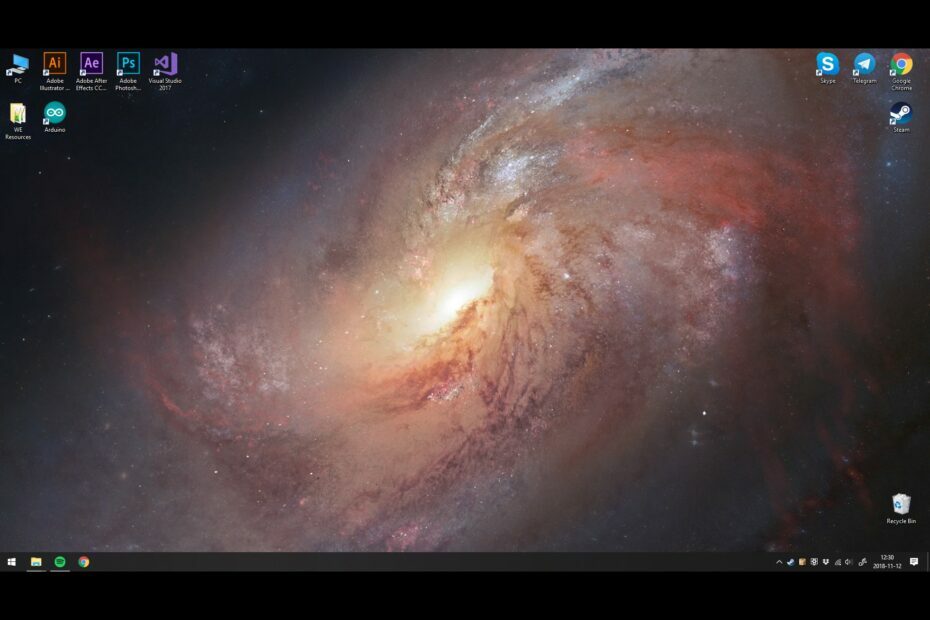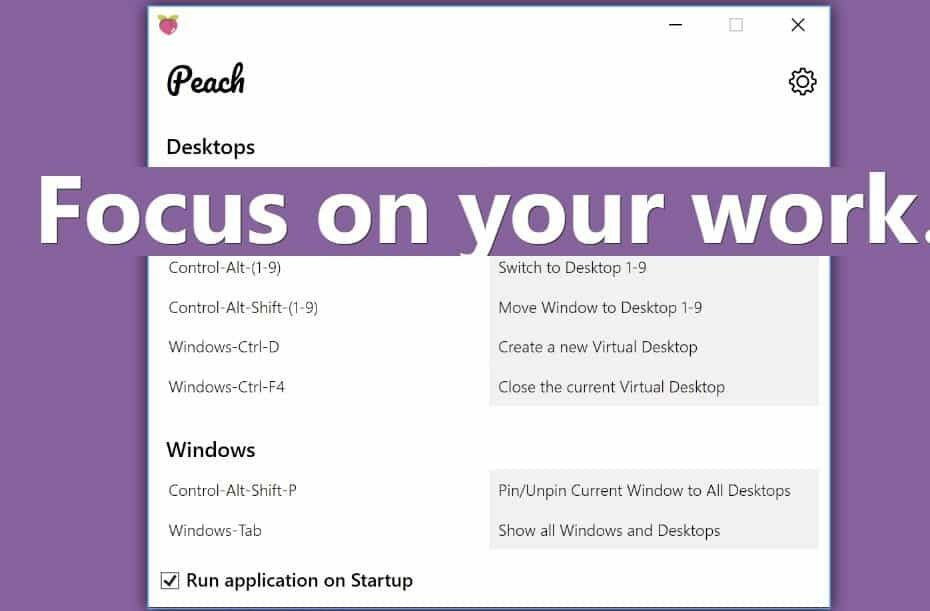
A Microsoft virtuális asztali számítógépeket vezetett be a Windows 10 rendszerbe a Feladat nézet gombra a tálcán.
Ez lehetővé teszi a felhasználók számára, hogy külön virtuális asztali számítógépeken nyissanak szoftvert, amelyek között a. Gomb megnyomásával válthatnak Feladat nézet gomb.
A Feladat nézet azonban alig forradalmi, mivel számos ilyen van harmadik féltől származó virtuális asztali programok amelyek sokkal kiterjedtebb testreszabási lehetőségekkel rendelkeznek.
A Peach egy új Windows 10 alkalmazás, amely praktikus gyorsbillentyűk sorozatával javítja a Feladat nézetet. Az alkalmazás éppen elérhetővé vált a Microsoft Store-ban. A közvetlenül a pillanatképben látható alkalmazás kiskereskedelme 10 dollár; de jelenleg 50 százalékkal diszkontálják.

A Peach ablaka felsorolja az alkalmazás gyorsbillentyűit. Összességében a Peach összesen nyolc praktikus Task View billentyűparancssal rendelkezik. A legtöbb gyorsbillentyű a virtuális asztali számítógépekhez tartozik, de van két további billentyűparancs is a Windows számára.
Az őszibarack felhasználók most a Ctrl + Alt + Shift + P gyorsbillentyűk megnyomásával rögzíthetik az aktuális ablakot az összes virtuális asztalra. Ez rögzíti az aktív ablakot az összes asztali ablak felett. Így nem kell újra megnyitnia egy aktív ablakot több asztali számítógépen.
A Peach Ctrl + Alt + (1-9) gyorsbillentyűvel gyorsan válthat a virtuális asztali gépek között a Windows 10 rendszerben. A Feladatnézet alapértelmezett billentyűparancsa az asztali számítógépek közötti váltáshoz a Win billentyű + Ctrl + nyíl gomb, de ez csak a bal vagy a jobb asztalra vált.
Közvetlenül kiválaszthat egy virtuális asztalt a Peach Ctrl + Alt + (1-9) gyorsbillentyűjének egyszeri megnyomásával.
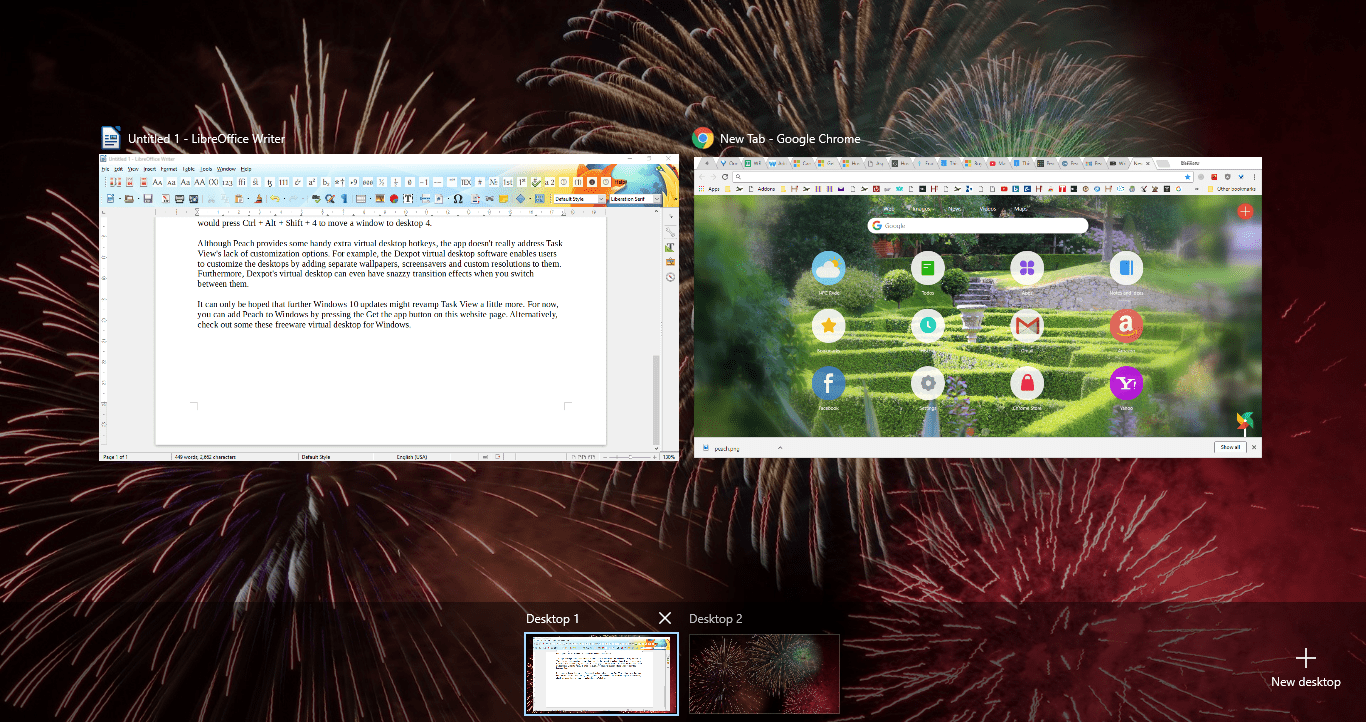
A Ctrl + Alt + Shift + (1-9) egy másik hasznos, bár kissé hosszú Peach billentyűparancs, amelyet megnyomhat.
Ez a gyorsbillentyű az aktív ablakokat egy másik ablakba helyezi, amikor megnyomja. Például nyomja meg a Ctrl + Alt + Shift + 4 billentyűkombinációt az ablak áthelyezéséhez a 4. asztalra.
Bár a Peach extra virtuális asztali gyorsbillentyűket kínál, az alkalmazás nem igazán foglalkozik a Feladatnézet testreszabási lehetőségeinek hiányával. Például a Dexpot szoftver lehetővé teszi a felhasználók számára, hogy testreszabják virtuális asztali számítógépeiket külön háttérképek, képernyővédők és egyedi felbontások hozzáadásával.
Ezenkívül a Dexpot asztali számítógépeinek akár csúnya átmeneti hatásai is lehetnek, ha váltasz közöttük.
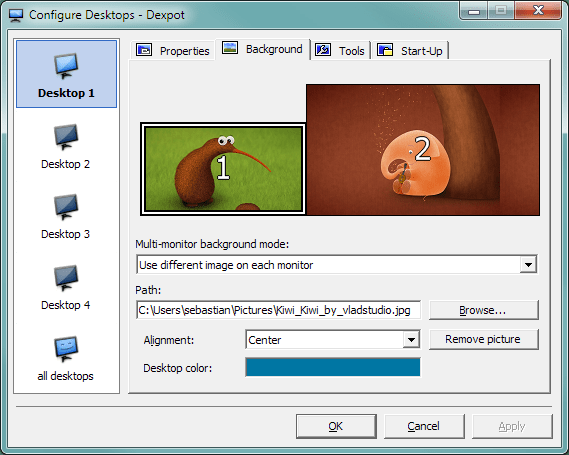
Csak abban lehet reménykedni, hogy a további Windows 10 frissítések még egy kicsit felújíthatják a Feladat nézetet. Egyelőre hozzáadhatja a Peach to Win 10-et a Szerezd meg az alkalmazást gombot ezen a weboldalon. Alternatív megoldásként ellenőrizze ezeket freeware virtuális asztal programok.

![A legjobb orvosi számlázási eszközök otthoni vállalkozás számára [2021 útmutató]](/f/f6439aad1f9d63787051b273b27a3abd.jpg?width=300&height=460)